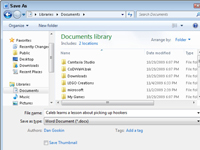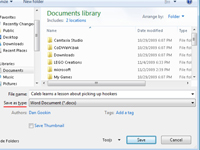Roma ble ikke bygget på en dag, men å bygge din egen Word 2010-dokumentmal kan ta enda kortere tid. Du kan enkelt lage en Word-mal basert på et dokument du allerede har undersøkt. Så når formateringen og stilene og alt det søppelet allerede er opprettet, er det enkelt å lage en mal – og det krever ikke en stor hær eller marine eller noen ambisiøse politikere:
1Finn eller opprett et dokument.
Bruk et dokument som har stiler eller formater eller tekst som du planlegger å bruke gjentatte ganger.
2Strip ut all tekst som ikke trenger å være i hvert dokument.
Malen skal bare inneholde stilene du trenger for det dokumentet, pluss all tekst som er felles for alle dokumenter.
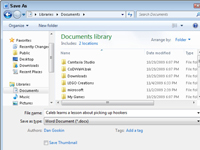
3Velg kommandoen Lagre som fra Fil-fanemenyen.
Dialogboksen Lagre som vises.
4Skriv inn et navn for malen i tekstboksen Filnavn.
Vær beskrivende!
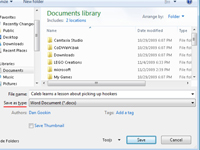
5 Fra rullegardinlisten Lagre som type velger du Word-mal (*.dotx).
Dokumentet må lagres i et dokumentmalformat. Det er det som gjør en mal overlegen over et typisk, kjedelig Word-dokument.
6 Klikk på Lagre-knappen.
Din innsats er lagret på disken som en dokumentmal, plassert på riktig sted der Word oppbevarer alle dokumentmalene.
7 Lukk malen ved å velge Lukk-kommandoen fra Fil-fanemenyen.
Du lukker malen fordi eventuelle endringer du gjør fra nå av blir gjort i malen. Hvis du vil bruke malen til å starte et nytt dokument, velger du den malen fra Ny-vinduet.